|
뷰 캡처 |
|
비트맵 이미지를 저장하려면 ViewCapture 명령과 ScreenCapture 명령을 사용합니다. ViewCapture 명령에는 뷰포트 콘텐츠를 저장할 때 다양한 뷰포트 요소를 설정하는 옵션이 있습니다. SceenCapture 명령은 뷰포트 프레임, 뷰포트 제목, 커서를 포함하여 뷰포트를 저장합니다.
| |
|
ViewCaptureToFile 명령
현재 뷰의 이미지를 파일로 저장합니다.

ViewCaptureToFile 명령은 현재 뷰포트 크기와 상관없이, 뷰의 콘텐츠를 지정된 너비, 높이로 저장합니다. 뷰포트 테두리, 커서 이미지와 다른 데코는 저장되지 않습니다.
단계
 위치, 파일 형식, 비트맵 파일의 이름을 선택합니다.
위치, 파일 형식, 비트맵 파일의 이름을 선택합니다.
BMP, JPG, PCX, PNG, TIFF, TGA 형식이 지원됩니다.
옵션
투명 배경 (지원되는 파일 형식만 해당)
저장하기 전에 투명도 옵션(뷰: 표시 모드 옵션) 을 설정합니다.
알파 채널과 함께 배경을 저장합니다. 알파 채널을 지원하는 파일 형식을 선택합니다. 그렇지 않으면 알파 채널이 손실됩니다.
명령행 옵션
옵션을 설정하려면 명령행에 -ViewCaptureToFile을 입력합니다.
이 옵션은 명령이 특이 사항 없이 계속 실행될 때 계속 효과를 유지합니다. 예외적으로, 너비와 높이는 현재 뷰포트 크기를 따릅니다.
너비
이미지 너비를 설정합니다. 이 옵션은 명령이 스크립트 모드로 실행될 때 계속 유지됩니다. 명령을 보통대로 실행하면 현재 뷰포트의 너비가 이미지의 너비를 결정합니다.
높이
이미지 높이를 설정합니다. 이 옵션은 명령이 스크립트 모드로 실행될 때 계속 유지됩니다. 명령을 보통대로 실행하면 현재 뷰포트의 높이가 이미지의 높이를 결정합니다.
크기 조정
뷰포트 크기로 이미지의 크기를 설정합니다. 예를 들어, 뷰포트의 크기가 400x600인 경우, 배율을 2로 설정하면 이미지의 크기가 800x1200 이 됩니다.
그리드_표시
캡처된 이미지에 그리드가 표시됩니다.
절대좌표축_표시
캡처된 이미지에 절대좌표 축 아이콘이 표시됩니다.
구성평면축_표시
캡처된 이미지에 구성평면 축이 표시됩니다.
투명_배경
모든 배경 픽셀에는 0.0% 알파 값이 있습니다. 이것은 절대좌표축_표시 설정보다 우선시됩니다.
| |
|
ViewCaptureToClipboard 명령
현재 뷰의 이미지를 Windows 클립보드로 저장합니다.
명령행 옵션
옵션을 설정하려면 명령행에 -ViewCaptureToClipboard을 입력합니다.
이 옵션은 명령이 특이 사항 없이 계속 실행될 때 계속 효과를 유지합니다. 예외적으로, 너비와 높이는 현재 뷰포트 크기를 따릅니다.
너비
이미지 너비를 설정합니다. 이 옵션은 명령이 스크립트 모드로 실행될 때 계속 유지됩니다. 명령을 보통대로 실행하면 현재 뷰포트의 너비가 이미지의 너비를 결정합니다.
높이
이미지 높이를 설정합니다. 이 옵션은 명령이 스크립트 모드로 실행될 때 계속 유지됩니다. 명령을 보통대로 실행하면 현재 뷰포트의 높이가 이미지의 높이를 결정합니다.
크기 조정
뷰포트 크기로 이미지의 크기를 설정합니다. 예를 들어, 뷰포트의 크기가 400x600인 경우, 배율을 2로 설정하면 이미지의 크기가 800x1200 이 됩니다.
그리드_표시
캡처된 이미지에 그리드가 표시됩니다.
절대좌표축_표시
캡처된 이미지에 절대좌표 축 아이콘이 표시됩니다.
구성평면축_표시
캡처된 이미지에 구성평면 축이 표시됩니다.
| ScreenCaptureToFile |
|
|
|
|
|
ScreenCaptureToFile 명령
뷰포트 테두리, 뷰포트 제목, 커서 이미지 및 다른 데코를 포함한 현재 뷰포트를 비트맵 파일 이미지로 저장합니다. 크기는 현재 뷰포트 크기를 사용합니다.
화면 캡처는 문서에 삽입하는 이미지를 만들 때 편리합니다. Rhino에서는 현재 뷰포트를 Windows의 클립보드나, 현재 설정에 맞춰 파일에 캡처할 수 있습니다.
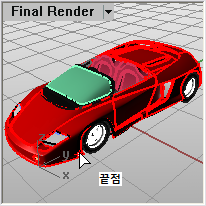
단계
 위치, 파일 형식, 비트맵 파일의 이름을 선택합니다.
위치, 파일 형식, 비트맵 파일의 이름을 선택합니다.
BMP, JPG, PCX, PNG, TIFF, TGA 형식이 지원됩니다.
| ScreenCaptureToClipboard |
|
|
|
|
|
ScreenCaptureToClipboard 명령
현재 뷰포트의 이미지 (테두리, 뷰포트 제목 포함) 를 Windows 클립보드 파일로 저장합니다.
클립보드로 캡처된 활성 뷰포트가 비트맵으로 저장됩니다. 이미지를 페인트 프로그램이나 비트맵을 적용하는 다른 프로그램에 붙여넣기하여 새로이 편집할 수 있습니다.